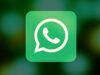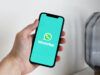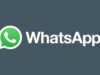Come silenziare un contatto su WhatsApp
Ti capita spesso di ricevere messaggi o chiamate da persone che non desideri sentire in certi momenti della giornata e vorresti capire come silenziare un contatto su WhatsApp? Forse hai un collega particolarmente insistente che ti scrive anche dopo l’orario lavorativo oppure un amico che ha l’abitudine di inviare decine di messaggi consecutivi proprio quando stai cercando di concentrarti. Non preoccuparti, sei nel posto giusto al momento giusto!
Nei prossimi paragrafi, infatti, ti mostrerò tutti i metodi disponibili per silenziare efficacemente le notifiche di un contatto specifico su WhatsApp, sia che tu stia utilizzando un dispositivo Android, un iPhone o un iPad o il computer. Ti spiegherò come disattivare i suoni dei messaggi, come bloccare le chiamate e le videochiamate indesiderate e persino come proteggerti da numeri sconosciuti che potrebbero disturbarti. Vedrai che le opzioni a tua disposizione sono numerose e ti permetteranno di personalizzare la tua esperienza su WhatsApp in base alle tue esigenze specifiche.
Allora, sei pronto a riprendere il controllo delle tue notifiche e a goderti un po’ di pace? Perfetto! Mettiti comodo, prendi il tuo dispositivo e seguimi passo dopo passo in questa guida dettagliata. Ti assicuro che, dopo aver letto questo tutorial, saprai esattamente come gestire ogni tipo di disturbo su WhatsApp e potrai finalmente decidere tu quando e da chi essere disturbato. Buona lettura!
Indice
Come si fa a silenziare un contatto su WhatsApp
Se hai bisogno di silenziare un contatto su WhatsApp, sappi che puoi farlo facilmente sia dal tuo smartphone o tablet che dal computer. Nei prossimi capitoli ti mostrerò nel dettaglio come procedere su Android, iPhone/iPad e PC, illustrandoti tutte le opzioni disponibili per silenziare messaggi, chiamate e videochiamate provenienti da contatti specifici o da numeri sconosciuti.
Come silenziare un contatto WhatsApp Android
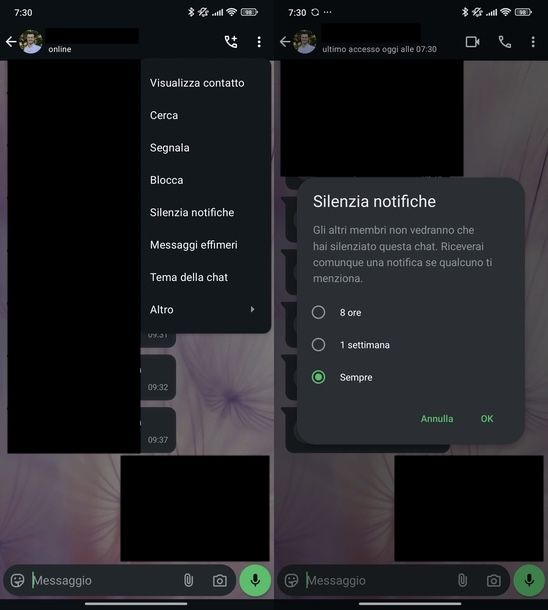
Se usi un device Android e vuoi come silenziare le chiamate di un contatto su WhatsApp, puoi agire direttamente dall’app di messaggistica. Innanzitutto, avvia WhatsApp dalla schermata Home o dal cassetto delle applicazioni, poi tocca la scheda Chat.
A questo punto, hai due possibilità per accedere alla conversazione del contatto che desideri silenziare. Puoi scorrere l’elenco delle chat esistenti o utilizzare il campo Chiedi a Meta AI o cerca per trovare rapidamente il contatto desiderato, quindi fai tap sulla conversazione per aprirla.
In alternativa, se vuoi avviare una nuova chat, premi il pulsante con il fumetto e il simbolo + all’interno di colore verde che trovi in basso a destra, poi scorri l’elenco o usa la lente d’ingrandimento in alto a destra per cercare il contatto e tocca su di esso per iniziare una nuova conversazione.
Per silenziare i messaggi, fai tap sui tre puntini collocati in alto a destra e seleziona Silenzia notifiche dal menu che compare. Dalla schermata Silenzia notifiche, puoi scegliere tra tre opzioni: 8 ore, 1 settimana o Sempre, poi premi OK per confermare la tua scelta. In caso di ripensamenti, potrai sempre tornare sui tuoi passi toccando nuovamente i tre puntini in alto a destra nella conversazione e selezionando Riattiva notifiche dal menu che compare.
Per silenziare anche le chiamate e le videochiamate, invece, tocca il nome del contatto nella parte superiore della conversazione, poi vai su Notifiche e, nella sezione Chiamate, fai tap su Suoneria. Seleziona Nessuno dall’elenco proposto e conferma premendo OK.
Fatto ciò, tocca anche Vibrazione e impostala su Spenta. Anche in questo caso, se dovessi cambiare idea in futuro, potrai sempre reimpostare la suoneria e la vibrazione seguendo lo stesso percorso.
Se oltre a silenziare contatti specifici desideri bloccare messaggi e chiamate provenienti da numeri sconosciuti, WhatsApp ti offre apposite funzioni di protezione. Per attivarle, tocca i tre puntini in alto a destra nella schermata principale dell’app e seleziona Impostazioni dal menu che compare.
Successivamente, vai su Privacy e, nella sezione Chiamate, attiva l’opzione Silenzia le chiamate da numeri sconosciuti spostando la levetta accanto. Inoltre, nella sezione Avanzate, puoi attivare anche Blocca i messaggi di account sconosciuti tramite la relativa levetta.
Come silenziare un contatto su WhatsApp iPhone
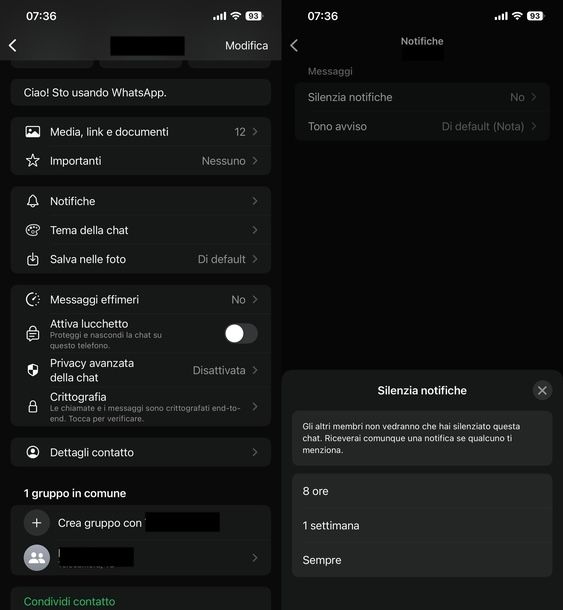
Se possiedi un iPhone o un iPad, puoi silenziare facilmente un contatto su WhatsApp seguendo una procedura specifica per iOS/iPadOS.
Per iniziare, avvia WhatsApp dalla schermata Home o dalla Libreria app, poi tocca la scheda Chat. A questo punto, hai due possibilità per accedere al contatto che desideri silenziare.
Se si tratta di una conversazione già esistente, puoi scorrere l’elenco delle chat o utilizzare il campo Chiedi a Meta AI o cerca per cercare la conversazione, quindi fai tap su di essa per aprirla. Se invece vuoi avviare una nuova conversazione, tocca il simbolo + in alto a destra, scorri l’elenco dei contatti o usa il campo Cerca un nome o un numero in alto per trovare la persona desiderata, poi fai tap su di essa per avviare una nuova conversazione.
Indipendentemente dal metodo scelto, una volta aperta la chat, fai tap sul nome del contatto nella parte superiore, poi vai su Notifiche e seleziona Silenzia notifiche. Potrai scegliere tra 8 ore, 1 settimana o Sempre in base alle tue esigenze.
In caso di ripensamenti, per riattivare le notifiche dovrai tornare nella sezione Notifiche, toccare nuovamente Silenzia notifiche e selezionare Riattiva notifiche.
Ora, per quanto riguarda le chiamate, su iPhone e iPad purtroppo non è al momento possibile silenziare solo le chiamate di un contatto specifico mantenendo attivi i messaggi. Per bloccare anche le chiamate, infatti, è necessario bloccare completamente il contatto.
Dopo aver toccato il nome del contatto in alto nella conversazione, seleziona Blocca [nome contatto] e conferma premendo Blocca nel messaggio Vuoi bloccare “[nome contatto]”?.
Inoltre, anche sui device della “mela morsicata” puoi proteggere la tua privacy bloccando messaggi e chiamate provenienti da numeri sconosciuti. Per farlo, tocca Impostazioni in basso a destra nella schermata principale, poi vai su Privacy.
Nella sezione Chiamate, attiva l’opzione Silenzia le chiamate da numeri sconosciuti spostando la levetta su ON. Analogamente, nella sezione Avanzate, puoi attivare Blocca i messaggi di account sconosciuti tramite la relativa levetta.
Come silenziare un numero su WhatsApp PC
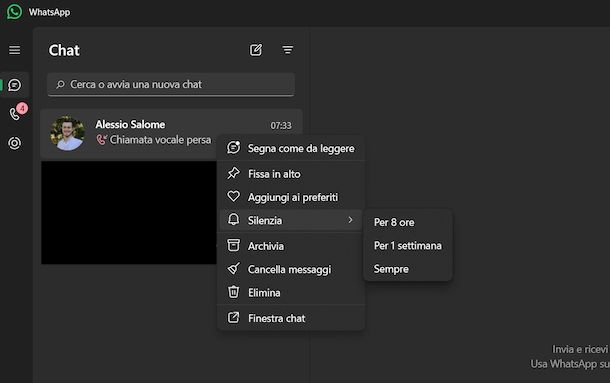
Se preferisci usare WhatsApp su PC, hai diverse opzioni a tua disposizione a seconda del sistema operativo e della modalità d’accesso che utilizzi. Vediamo insieme come procedere su Windows, macOS e tramite WhatsApp Web.
Per quanto riguarda Windows, avvia innanzitutto WhatsApp dal Desktop, dalla barra delle applicazioni o dal menu Start. Per silenziare rapidamente una conversazione esistente, scorri l’elenco delle chat fino a trovare quella desiderata, quindi fai clic destro su di essa e seleziona Silenzia dal menu che compare.
Potrai scegliere tra Per 8 ore, Per 1 settimana o Sempre. In caso di ripensamenti, ti basterà fare nuovamente clic destro sulla chat, selezionare Silenziata e poi Riattiva.
Se invece vuoi cercare una conversazione specifica tra quelle esistenti, puoi fare clic nel campo Cerca o avvia una nuova chat, digitare il nome del contatto e premere sul risultato opportuno nella sezione Contatti per aprire la conversazione.
Per avviare una nuova conversazione da silenziare, fai clic sull’icona del quadrato con una matita all’interno che trovi in alto, scorri l’elenco o usa il campo Cerca un nome o un numero per trovare il contatto desiderato e fai clic su di esso per avviare una nuova conversazione.
Fatto ciò, per una gestione dettagliata delle notifiche, fai clic sul nome del contatto in alto nella conversazione, vai alla scheda Panoramica e premi il pulsante Silenzia che trovi sotto la voce Silenzia notifiche. Anche qui potrai scegliere tra Per 8 ore, Per 1 settimana o Sempre. In caso di ripensamenti, dalla scheda Panoramica, premi il pulsante Silenziata e seleziona Riattiva.
Per silenziare anche le chiamate e le videochiamate su Windows, tieni presente che questa opzione si applica a tutti i contatti e non a un singolo numero specifico. Fai clic sull’icona dell’ingranaggio in basso a sinistra, vai su Notifiche e disattiva l’opzione Chiamate tramite la levetta accanto. Passerà da Sì a No.
In alternativa, se preferisci bloccare completamente un contatto, dalla scheda Panoramica premi il pulsante Blocca per due volte consecutive.
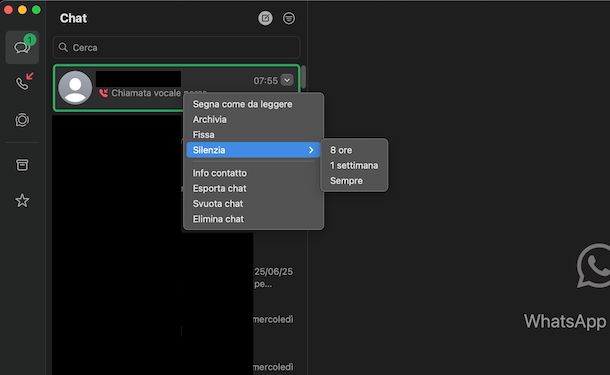
Su macOS, il procedimento è leggermente diverso. Dopo aver avviato WhatsApp dal Dock o dal Launchpad, per silenziare una conversazione esistente puoi scorrere l’elenco o usare il campo Cerca in alto per trovare il contatto desiderato.
Fai quindi clic destro sulla conversazione e seleziona Silenzia, scegliendo tra 8 ore, 1 settimana o Sempre. In caso di ripensamenti, fai nuovamente clic destro sul contatto e seleziona Riattiva notifiche dal menu che compare.
Per avviare una nuova conversazione da silenziare, fai clic sul quadrato con una matita all’interno in alto, scorri l’elenco o usa il campo Cerca un nome o un numero per trovare il contatto e fai clic su di esso per avviare una nuova conversazione. Successivamente, premi sul nome del contatto in alto, vai alla scheda Info e pigia su No in corrispondenza di Silenzia.
Potrai scegliere tra 8 ore, 1 settimana o Sempre. In caso di ripensamenti, fai clic su 8 ore, 1 settimana o Sempre in corrispondenza di Silenzioso e seleziona Riattiva notifiche.
Per silenziare anche le chiamate e le videochiamate su macOS (tieni presente che questa opzione si applica a tutti i contatti e non a uno solo), fai clic sull’icona dell’ingranaggio in basso a sinistra, vai su Notifiche e, nella sezione Notifiche chiamate, puoi scegliere tra due opzioni.
Se vuoi disattivare solo la suoneria ma mantenere la notifica, clicca sul quadrato vuoto accanto a Riproduci suoneria per le chiamate in entrata per rimuovere la spunta. Se invece vuoi disattivare completamente le notifiche delle chiamate, premi sui tre puntini in corrispondenza di Mostra notifiche e seleziona 8 ore, 1 settimana o Sempre dal menu Disattiva per….
In caso di ripensamenti, hai due opzioni: puoi riattivare la suoneria facendo clic sulla spunta per aggiungerla nuovamente oppure riattivare le notifiche facendo clic sui tre puntini e poi su Attiva.
Come alternativa, anche su macOS puoi bloccare completamente un contatto. Dalla scheda Info del contatto, fai clic su Blocca [nome contatto] e conferma premendo Blocca nel messaggio Vuoi bloccare “[nome contatto]”?.
Infine, per proteggere la tua privacy su macOS bloccando messaggi e chiamate provenienti da numeri sconosciuti, fai clic sull’icona dell’ingranaggio in basso a sinistra e vai su Privacy. Nella sezione Chiamate, clicca sul quadrato vuoto accanto a Silenzia le chiamate da numeri sconosciuti per aggiungere la spunta.
Analogamente, nella sezione Avanzate, pigia sul quadrato vuoto accanto a Blocca i messaggi di account sconosciuti per aggiungere la spunta e attivare anche questa protezione.
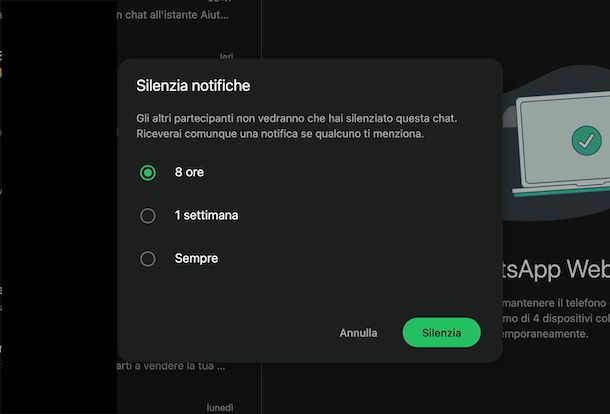
Se preferisci utilizzare WhatsApp Web, avvia il browser che preferisci (es. Google Chrome) e collegati al sito di WhatsApp Web.
Se è la prima volta che lo utilizzi, potrebbe essere necessario effettuare l’accesso seguendo le istruzioni della guida come usare WhatsApp Web per avere maggiori informazioni su questa procedura.
Ora, per silenziare una conversazione esistente, scorri l’elenco delle conversazioni o usa il campo Cerca o avvia una nuova chat per trovarla, quindi fai clic destro sulla chat e seleziona Silenzia notifiche dal menu che compare.
Potrai scegliere tra 8 ore, 1 settimana o Sempre dalla schermata Silenzia notifiche, poi premi il pulsante Silenzia per confermare. In caso di ripensamenti, fai nuovamente clic destro sulla conversazione e seleziona Riattiva notifiche dal menu proposto.
Per avviare una nuova conversazione da silenziare, premi sul pulsante con il fumetto e il simbolo + all’interno in alto, scorri l’elenco o usa il campo Cerca un nome o un contatto per trovare la persona desiderata e avviare una nuova conversazione.
Successivamente, premi sui tre puntini in alto a destra e seleziona Silenzia notifiche dal menu che compare. Anche in questo caso potrai scegliere tra 8 ore, 1 settimana o Sempre e confermare premendo il pulsante Silenzia. Per riattivare le notifiche, fai nuovamente clic sui tre puntini in alto a destra nella conversazione e seleziona Riattiva notifiche dal menu proposto.
Per quanto riguarda la protezione da numeri sconosciuti su WhatsApp Web, pigia sull’icona dell’ingranaggio in basso a sinistra, vai su Privacy e, nella sezione Avanzate, attiva l’opzione Blocca i messaggi di account sconosciuti tramite la levetta accanto.
Come silenziare un gruppo su WhatsApp
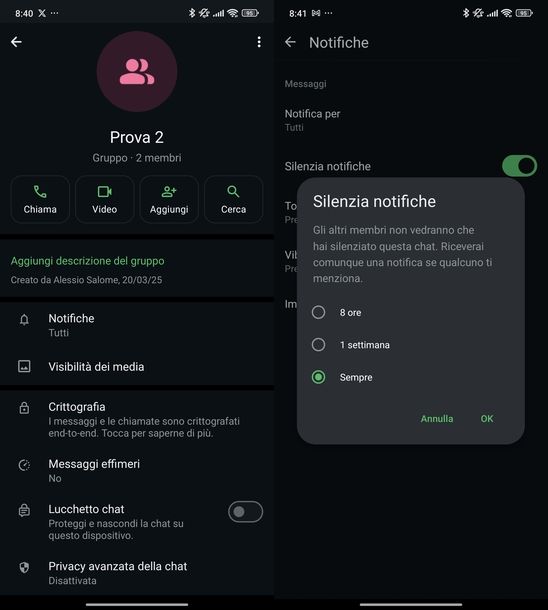
I passaggi da seguire per silenziare un gruppo su WhatsApp sono praticamente identici a quelli che ti ho illustrato nei capitoli precedenti per i singoli contatti.
Che tu stia utilizzando Android, iOS, iPadOS, Windows, macOS o WhatsApp Web, potrai applicare le stesse procedure per silenziare le notifiche dei gruppi che ritieni troppo rumorosi o che inviano messaggi in orari inappropriati.
Ti basterà accedere alla chat del gruppo desiderato e seguire gli stessi passaggi visti in precedenza per silenziare messaggi, chiamate e videochiamate secondo le tue preferenze.

Autore
Salvatore Aranzulla
Salvatore Aranzulla è il blogger e divulgatore informatico più letto in Italia. Noto per aver scoperto delle vulnerabilità nei siti di Google e Microsoft. Collabora con riviste di informatica e cura la rubrica tecnologica del quotidiano Il Messaggero. È il fondatore di Aranzulla.it, uno dei trenta siti più visitati d'Italia, nel quale risponde con semplicità a migliaia di dubbi di tipo informatico. Ha pubblicato per Mondadori e Mondadori Informatica.